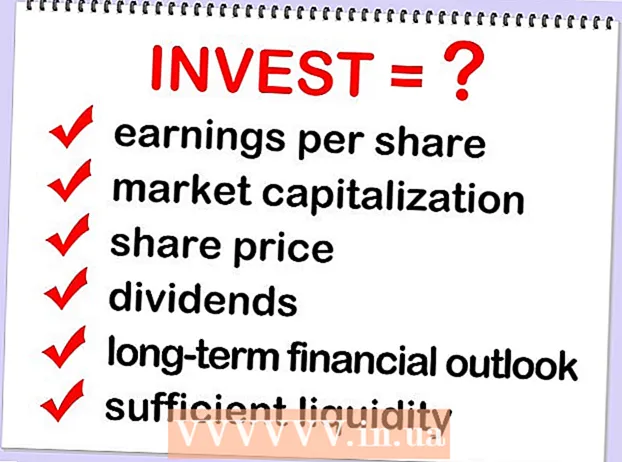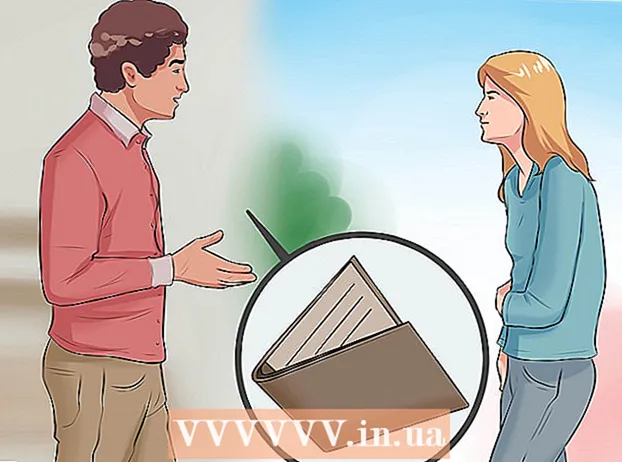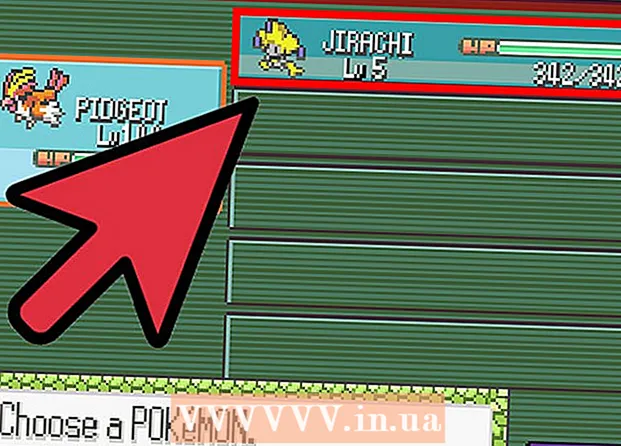Författare:
Lewis Jackson
Skapelsedatum:
13 Maj 2021
Uppdatera Datum:
1 Juli 2024

Innehåll
För att märka ansikten på Google Foto måste du klicka eller knacka på sökrutan och välja ett ansikte. Ange sedan ett namn så att du enkelt kan hitta personens foto på Google Foto. Du kan också ändra etikettnamnet, ta bort en bild från en tagg och gruppera liknande ansikten i samma tagg när som helst. Det finns också funktionen för att dölja vissa ansikten från sökresultaten. Låt oss lära oss hur man använder Googles Face Grouping-funktion för att förbättra sökresultaten på Google Foto.
Steg
Metod 1 av 5: Ansiktsmärkning i mobilappar
Tryck på Google Photos-ikonen. En lista med foton visas när du öppnar appen Google Foto.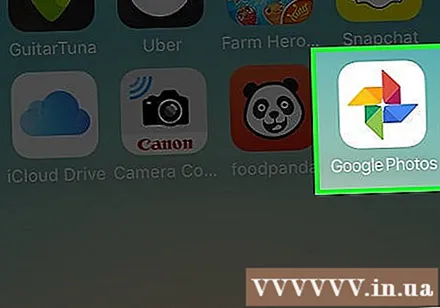
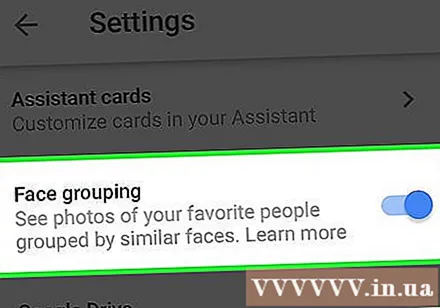
Se till att ansiktsgruppering är aktiverad. Annars kommer du inte att kunna gruppera efter ansikte.- Tryck på ☰-menyn och välj “Inställningar”.
- Kontrollera att omkopplaren "Ansiktsgruppering" är inställd på På. Du kan också inaktivera den här funktionen när som helst.
- Klicka på pilen för att återgå till skärmen Foton.
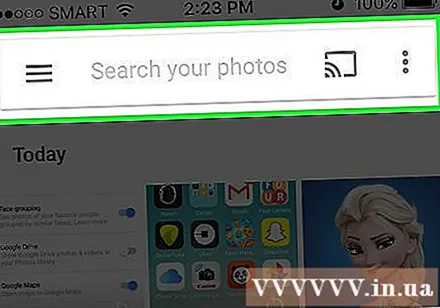
Klicka på sökrutan. Sökmenyn utvidgas med en rad alternativ inklusive små ansiktsfoton.- Om inget ansikte visas är den här funktionen inte tillgänglig i ditt land.
Klicka på pilen till höger för att se alla ansikten. Du ser alla ansikten som Google känner igen på bilden.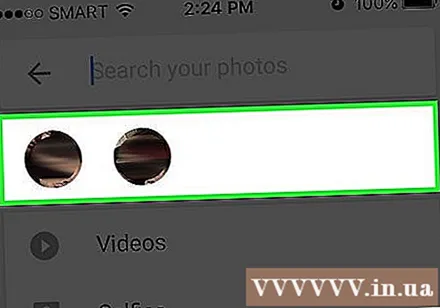
- Oroa dig inte om du ser två bilder av samma person i den här listan, vi kommer att sammanfatta det senare.
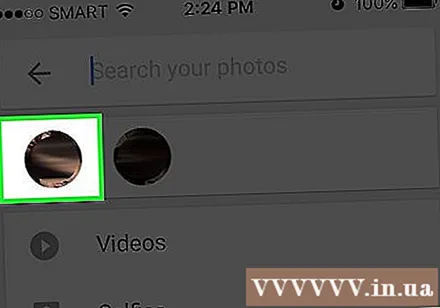
Tryck på ett ansikte för att märka det. En ny skärm visas med personens ansikte högst upp, under ordet "Vem är det här?" (Vem är det?).
Klicka på “Vem är det här?”En textruta visas med rutan” Nytt namn ”samt de kontakter du kan välja mellan.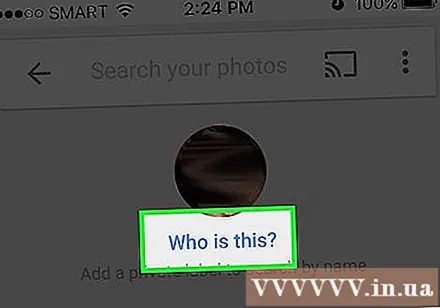
Ange eller välj ett namn. Eftersom etiketten är avsedd att hjälpa till med bildsökning kommer ingen att se namnet förutom dig.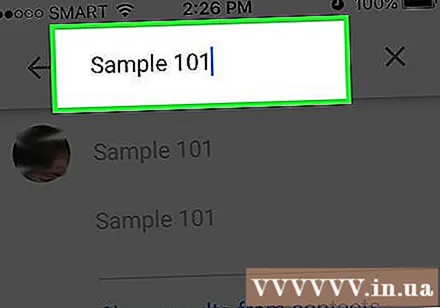
Klicka på bocken eller "Return" -knappen på tangentbordet. Namnet du väljer kommer att användas som en etikett för ansiktet.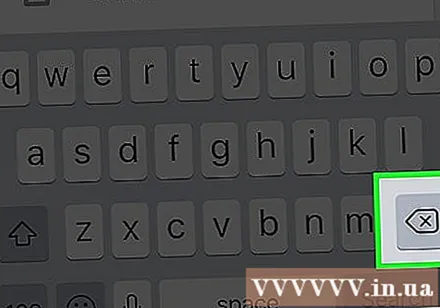
Klicka på sökrutan. Om den här personen har flera ansiktssymboler kan du summera dem genom att använda samma etikett. Ansiktsikonerna fortsätter att visas.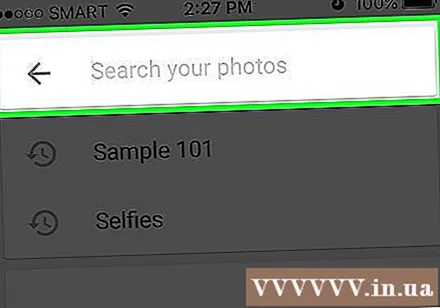
Klicka på ett annat foto med personen. "Vem är det här?" kommer att visas igen i skärmens övre vänstra hörn.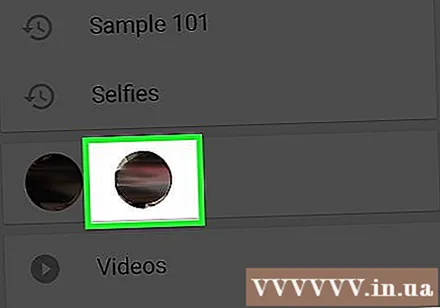
Ange etiketten du valde tidigare. Personens etikett och ansiktsikon visas i sökresultaten.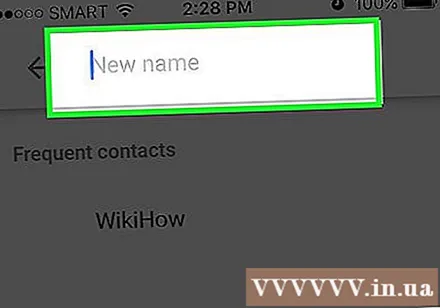
Klicka på etiketten i sökresultaten. En dialogruta dyker upp med frågan "Är det samma person?" (samma person eller annan person). Alla personens ansikten kommer att visas precis under frågan.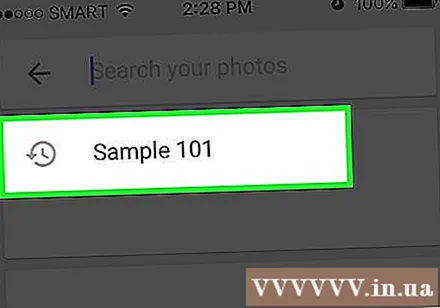
Klicka på "Ja" (samma person). Så alla ansikten kommer att märkas lika, och när du söker efter den här taggen visas Google-bilden som är associerad med alla ansiktsikoner i resultaten.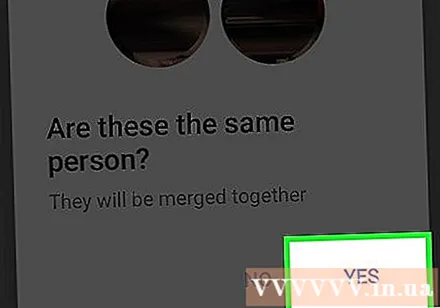
- Du kan behöva upprepa denna process mer än en gång med samma person.
Metod 2 av 5: Märk ansiktet på en webbplats
Tillgång http://photos.google.com. Du kan använda Googles Face Grouping-funktion för att märka liknande ansikten och hitta foton efter deras namn. Om du inte är inloggad på Google Foto, fortsätt.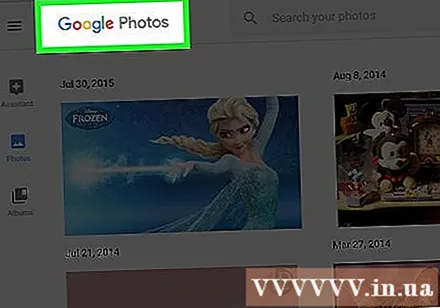
Se till att ansiktsgruppering är aktiverad. Innan märkning och sammansättning av liknande ansikten måste ansiktsgruppering vara påslagen och tillgänglig i ditt område.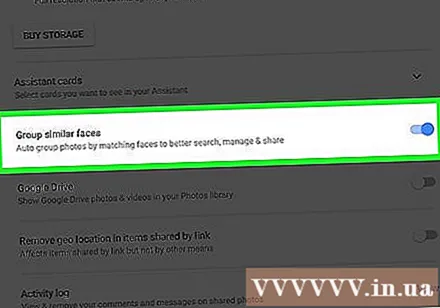
- Klicka på menyn “...” till vänster på skärmen.
- Klicka på "Inställningar".
- Se till att omkopplaren "Grupp liknande ansikten" är inställd på På. Om du inte ser det här alternativet är Face Grouping inte tillgängligt i ditt land.
- Klicka på webbläsarens bakåtknapp för att återgå till fotogalleriet.
Klicka på sökrutan. En lista med ansiktsikoner visas högst upp på den utökade sökmenyn. Om du inte hittar ansiktet du vill märka, klicka på pilen till höger för att se mer.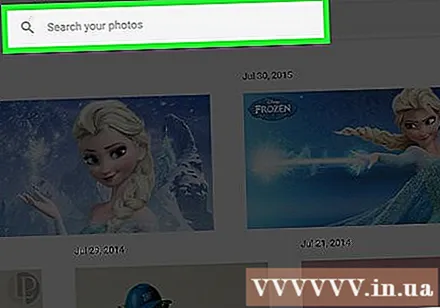
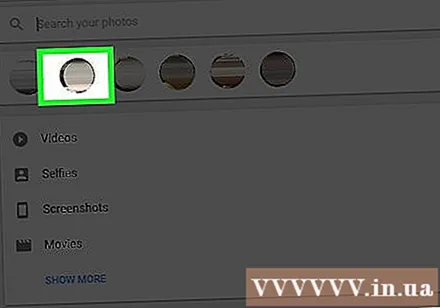
Klicka på ansiktsfotoet för att märka det. Oroa dig inte om du ser samma person i flera ansiktsbilder. Du kommer att gruppera dem senare.
Klicka på “Vem är det här?”I det övre vänstra hörnet på skärmen. Ett alternativ för att ange eller välja ett namn visas i den utökade listan.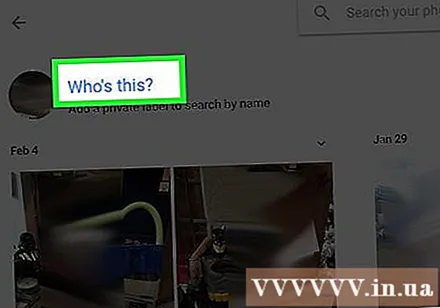
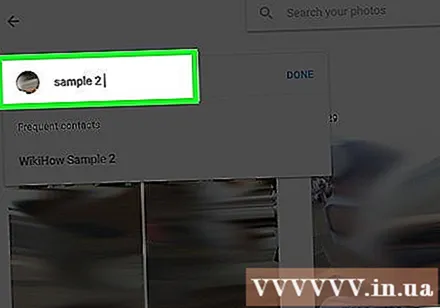
Ange eller välj ett namn. Ingen kan se det här namnet förutom du, du kan till och med vara säker på att välja hela namnet från kontaktlistan.
Klicka på "Klar". Från och med nu varje gång du anger detta namn i sökfältet visas personens bild i resultaten.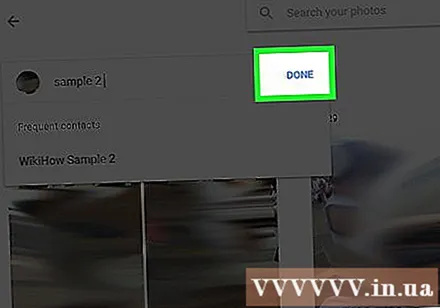
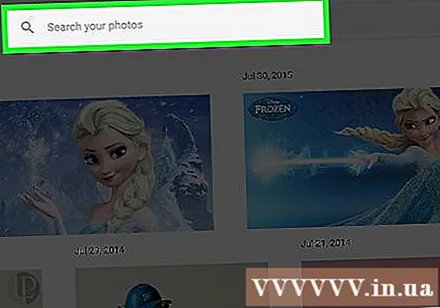
Klicka på sökrutan. Om du har mer än en ansiktsikon för samma person, gruppera dem genom att märka samma person. Ansiktsikonerna fortsätter att visas.
Klicka på ett annat foto med personens ansikte. Lådan "Vem är det här?" kommer att visas igen i skärmens övre vänstra hörn.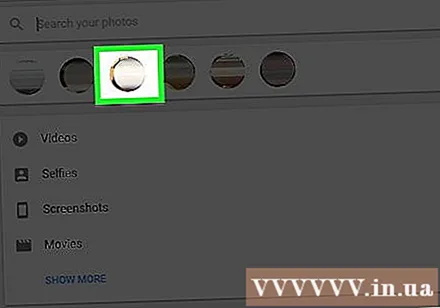
Ange etiketten du valde tidigare. Personens etikett och ansiktsikon visas i sökresultaten.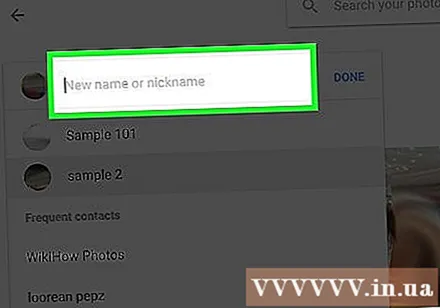
Klicka på etiketten i sökresultaten. En dialogruta dyker upp med frågan "Är det samma person?". Alla personens ansikten kommer att visas under frågan.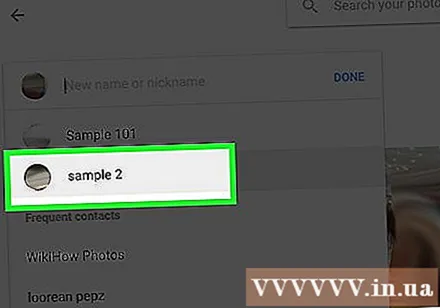
Klicka på "Ja". Så alla ansikten kommer att märkas lika, och när du söker efter den här taggen visas Google-bilden som är associerad med alla ansiktsikoner i resultaten.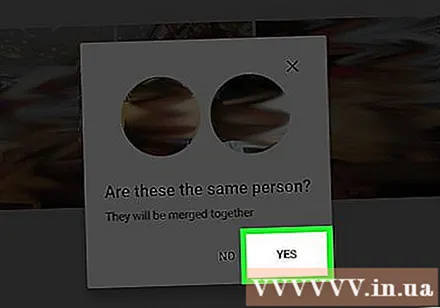
- Du kan behöva upprepa denna process mer än en gång med samma person.
Metod 3 av 5: Ta bort bilder från etiketter
Öppna Google Foton på din enhet. Börja med att öppna Google Foto på din mobila enhet eller besöka http://photos.google.com i en webbläsare.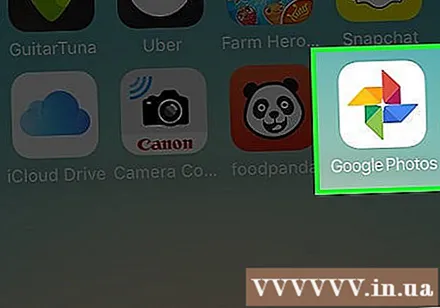
Ange etiketten i sökfältet. Etiketten visas högst upp i sökresultaten.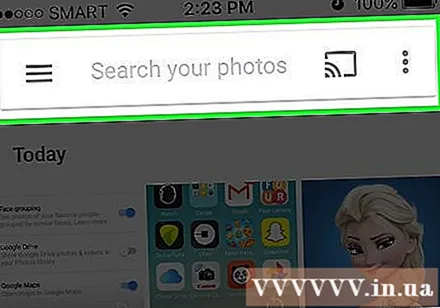
Välj ordetiketter i sökresultaten. Sidan som innehåller alla bilder som är associerade med ansiktsmärket (även orelaterade) visas.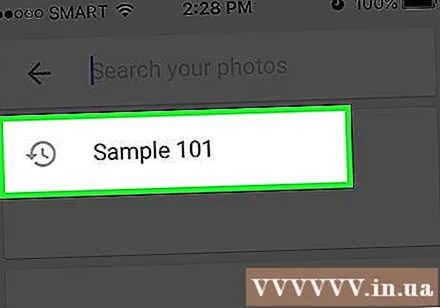
Klicka på ⁝-menyn längst upp till höger på sidan. En kort meny visas.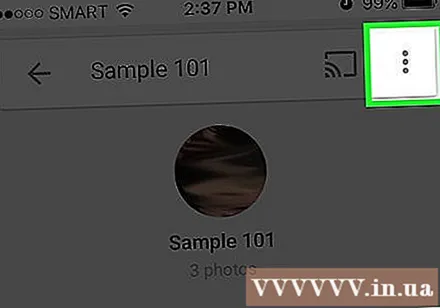
Välj "Ta bort resultat". En cirkel visas i det övre vänstra hörnet av varje bild så att du kan välja flera foton samtidigt om du vill.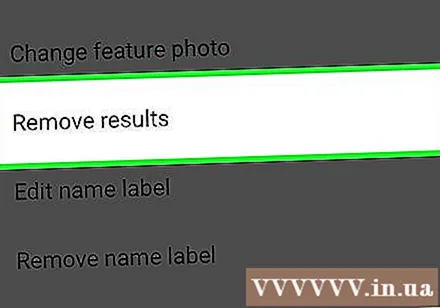
Klicka eller tryck på cirkeln för att välja det foto du vill ta bort. Du kan klicka eller knacka på flera foton för att välja dem samtidigt.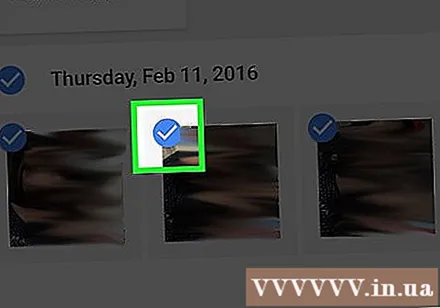
Klicka eller klicka på "Ta bort". Den här länken finns längst upp till höger på sidan. När du klickar på kommer ansiktsmärket att tas bort från fotot. annons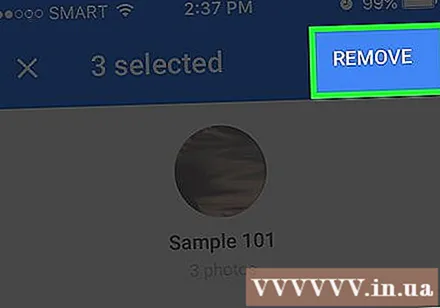
Metod 4 av 5: Byt namn på eller ta bort etiketten
Öppna Google Foton. Börja med att öppna Google Foto på din mobila enhet eller besöka http://photos.google.com i en webbläsare.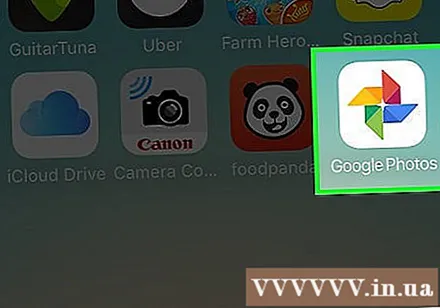
Ange etiketten i sökfältet. Etiketten du vill ändra visas högst upp i sökresultaten.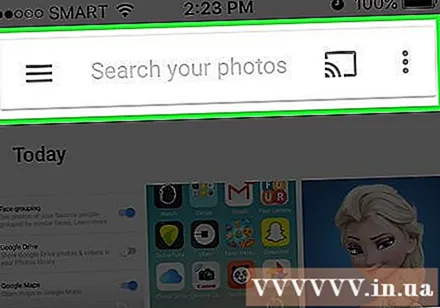
Välj ordetiketter i sökresultaten. Sidan som innehåller alla foton som är associerade med ansiktsmärket öppnas.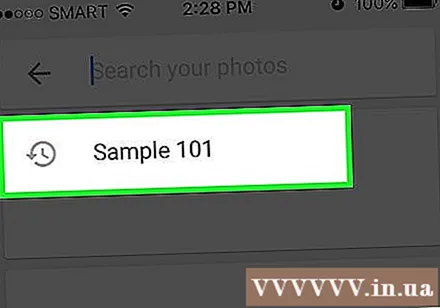
Klicka på ⁝-menyn längst upp till höger på sidan. En kort meny visas.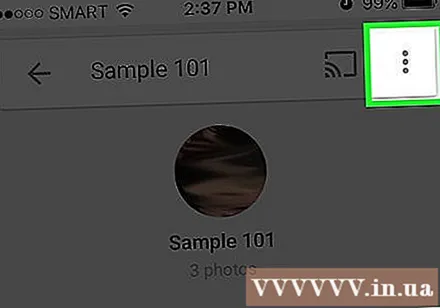
Välj ”Redigera namnetikett”. Så här byter du namn på befintlig etikett: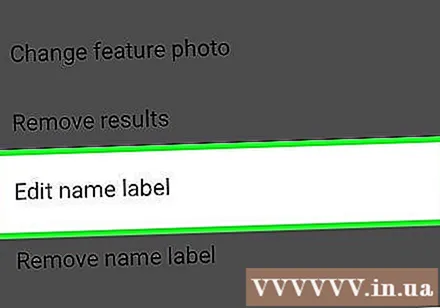
- Ta bort det aktuella etikettnamnet.
- Ange ett nytt namn för etiketten.
- Klicka på bakåtpilen för att spara dina ändringar.
Välj "Ta bort namnetikett". Google tar inte bort det här fotot utan tar bara bort etiketten.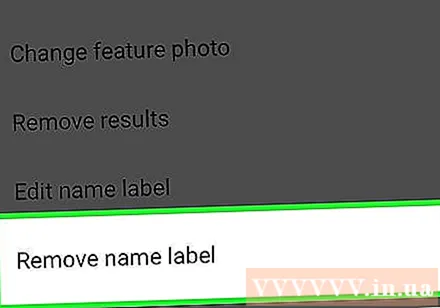
- Nästa gång du söker efter ett nyckelord i Google Foto visas ansiktet som tidigare länkats till den taggen i listan över omärkta ansikten. Du kan lägga till en ny tagg i detta ansikte när som helst.
Metod 5 av 5: Dölj ansikten från sökresultaten
Öppna Google Foton. Du kan välja att dölja alla bilder som matchar ett visst ansikte, oavsett om de har taggats eller inte. Använd den här metoden om någon visas i en bild som du inte vill se i sökresultaten.
Klicka på sökfältet. En sökmeny visas med en lista över ansikten nära toppen.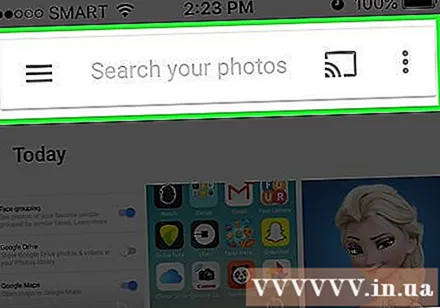
Klicka eller tryck på pilmarkeringen till höger för att se alla ansikten. När ansikten visas kommer en a-ikon också att visas i det övre högra hörnet på skärmen.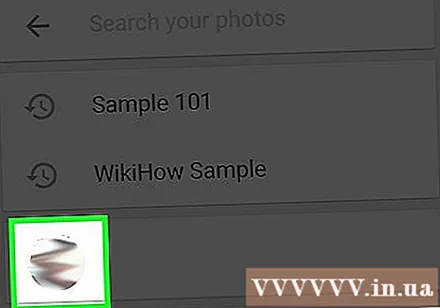
Klicka på ⁝-ikonen och välj “Hide & Show People”. På webbplatsen kommer den här länken att visas som "Visa & dölj människor".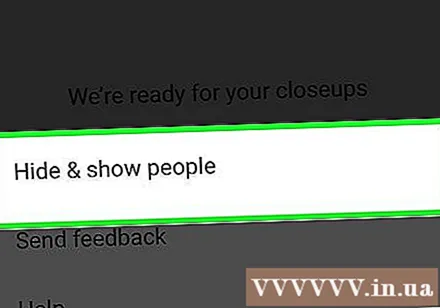
Klicka på ansiktet du vill dölja. Det här kan vara någon du inte vill se nu.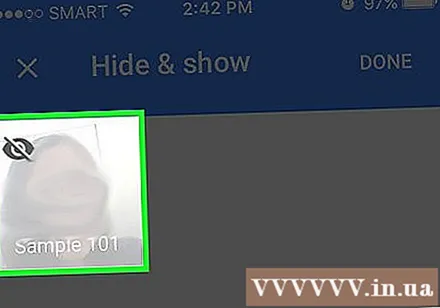
- För att dölja många, klicka eller klicka på flera ansikten i listan.
- Du kommer att kunna ta bort någon genom att gå tillbaka till den här sidan och klicka på deras ansikte.
Klicka på "Klar" längst upp till höger på skärmen. Så när du söker efter ett foto visas inte personens ansikte i sökresultaten. annons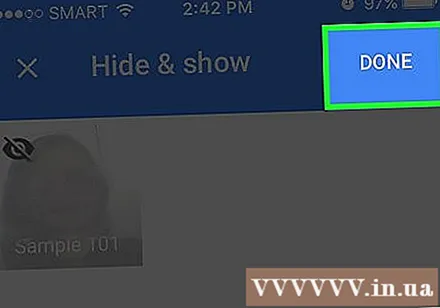
Råd
- Vissa foton lagrar också data om den faktiska fångade platsen. Du kan försöka söka efter stadens namn på Google Foto för att se bilderna tagna där.
- Om du vill visa alla videor i ditt Google Photos-konto klickar du i sökrutan och väljer "Videos" i menyn.